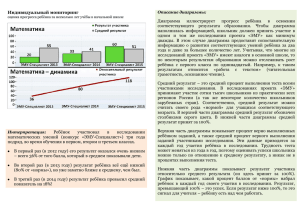Диаграммы Для создания диаграммы необходимо, чтобы
реклама
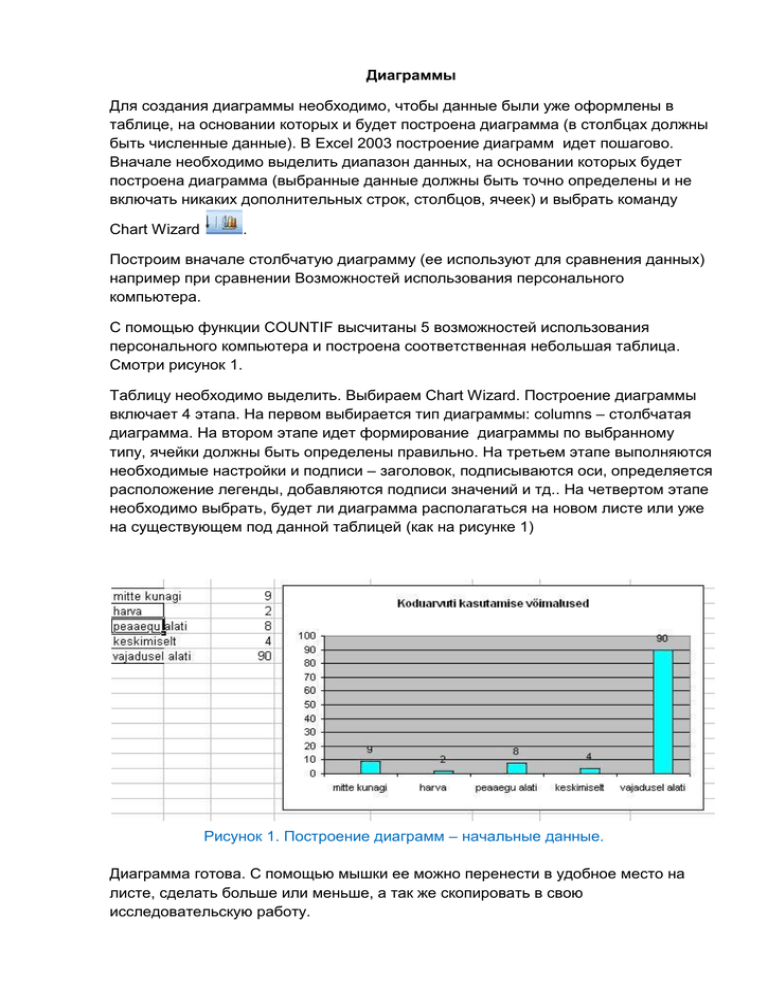
Диаграммы Для создания диаграммы необходимо, чтобы данные были уже оформлены в таблице, на основании которых и будет построена диаграмма (в столбцах должны быть численные данные). В Excel 2003 построение диаграмм идет пошагово. Вначале необходимо выделить диапазон данных, на основании которых будет построена диаграмма (выбранные данные должны быть точно определены и не включать никаких дополнительных строк, столбцов, ячеек) и выбрать команду Chart Wizard . Построим вначале столбчатую диаграмму (ее используют для сравнения данных) например при сравнении Возможностей использования персонального компьютера. С помощью функции COUNTIF высчитаны 5 возможностей использования персонального компьютера и построена соответственная небольшая таблица. Смотри рисунок 1. Таблицу необходимо выделить. Выбираем Chart Wizard. Построение диаграммы включает 4 этапа. На первом выбирается тип диаграммы: columns – столбчатая диаграмма. На втором этапе идет формирование диаграммы по выбранному типу, ячейки должны быть определены правильно. На третьем этапе выполняются необходимые настройки и подписи – заголовок, подписываются оси, определяется расположение легенды, добавляются подписи значений и тд.. На четвертом этапе необходимо выбрать, будет ли диаграмма располагаться на новом листе или уже на существующем под данной таблицей (как на рисунке 1) Рисунок 1. Построение диаграмм – начальные данные. Диаграмма готова. С помощью мышки ее можно перенести в удобное место на листе, сделать больше или меньше, а так же скопировать в свою исследовательскую работу. Изменение диаграммы Необходимо на диаграмме вызвать контекстное меню через правую кнопку мышки. (Рисунок 2) Можно изменить тип диаграммы (chart type) расположение данных (Source data), другие свойства (Chart opions) и место расположения (Location). Рисунок 2. Изменение диаграммы. Если в столбчатой диаграмме определен только один столбец данных (по одной категории), то в таком случае легенда не нужна. Ее можно удалить, выбрав Legend None. В этом же пункте можно определить месторасположения легенды (в Excel по умолчанию она располагается справа). Командой Data Labels можно добавить подписи к столбцам (различное расположение). На рисунке 1 добавлены числовые данные к каждому столбцу. Настройки шкалы оси-Y настраиваются программой автоматически. Если их необходимо поменять, то делается двойной клик мышкой на оси-y, в открывшемся окне выбирается масштаб шкалы больший шаг major unit и пишется само значение. На примере рисунка 3 больший шаг делений оси будет равен 5. Рисунок 3. Изменение делений оси. Изменение столбчатой диаграммы на секторную диаграмму. Для этого в типе диаграмм Chart Type выбирается круговая диаграмма Pie. Вид круговой диаграммы изображен на рисунке 4. Рисунок 4. Секторная диаграмма. На секторной диаграмме величина секторов пропорциональна их числовому значению и представлена в процентном соотношении, поэтому в секторной диаграмме делается распределение – 1 целая или 100% делится на части. Каждый сектор имеет свойства Chart Opions, выбрав Data Labels назначается имя категории- Category Name и процент- Percentage. На примере 4 выбранные сектора представлены в процентах. Если секторов очень много, тогда очень хорошо, если каждый сектор имеет имя (так как по цвету не всегда удобно искать) Если у секторов много значений, тогда с помощью мышки их можно расположить хорошо видимыми и читаемыми. Третий тип диаграмм, часто используемый в работах это линейная диаграмма. Они очень хорошо показывают изменение данных по времени, например повышение оценки или фондовые индексы. На примере приведенных данных данный тип диаграммы не подходит.